Rezolvarea codului de eroare 2048 pentru a reda fluid multimedia
Ați încercat să vizionați un videoclip pe QuickTime, dar a arătat ceva numit „Cod de eroare 2048'? Prin urmare, vă împiedică să vă bucurați de videoclipurile dvs. și veți fi frustrat. Ei bine, este una dintre cele mai frecvente erori pe care mulți utilizatori le raportează. Dacă cauți modalități de a o remedia, atunci ai ajuns la postul potrivit. Aici, vom explica despre ce este vorba despre acest cod de eroare 2048 și ce determină să apară. De asemenea, am enumerat diverse abordări pe care le puteți încerca. Deci, continuați să citiți pentru a afla mai multe.
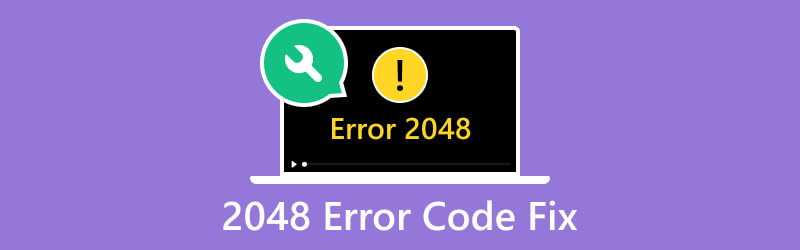
CONȚINUTUL PAGINII
Partea 1. Ce este codul de eroare 2048
Codul de eroare 2048 este o problemă frecvent întâlnită atunci când încercați să redați sau să deschideți un fișier video. Se întâmplă atunci când QuickTime nu poate localiza atomii de film într-un fișier media. Dacă programul ar fi capabil să detecteze doar date media, dar nu atomii de film, ar avea ca rezultat o eroare. Acum, eroarea 2048 QuickTime poate fi cauzată de mai mulți factori, printre care:
Motivul 1. Fișiere video corupte sau incomplete
Una dintre cauzele principale din spatele codului de eroare 2048 este un fișier multimedia corupt sau incomplet. Deteriorarea are loc atunci când există o întrerupere în timpul descărcării, transferului sau stocării. Astfel, QuickTime poate avea dificultăți să îl interpreteze și să îl redeze corect, declanșând eroarea.
Motivul 2. Codec-uri învechite
QuickTime se bazează pe codecuri specifice pentru a decoda și a reda fișiere multimedia. Dacă aceste codecuri sunt învechite sau incompatibile cu formatul de fișier, poate apărea codul de eroare 2048.
Motivul 3. Incompatibilitate software
Când utilizați o versiune QuickTime învechită sau deschideți un format de fișier care nu o acceptă, pot apărea erori. Astfel, dacă nu actualizați în mod regulat QuickTime, pot apărea probleme de compatibilitate.
Motivul 4. Probleme de conectivitate la rețea
Un alt vinovat comun este o problemă cu conexiunea la internet. Dacă datele dintre dispozitiv și server sunt perturbate, este posibil să apară codul 2048.
Partea 2. Cel mai bun mod de a remedia videoclipul pentru codul de eroare 2048
Căutați cea mai bună modalitate de a remedia codul de eroare 2048? Ei bine, dacă aveți un fișier care este corupt, reparați-l cu Vidmore Video Fix. Instrumentul vă va permite să remediați videoclipurile sparte, ilizibile, neredabile și chiar corupte. De fapt, puteți repara videoclipurile problematice capturate de pe orice dispozitiv și stocate pe orice unitate. Poate repara videoclipurile de pe smartphone, camera video și chiar și pe cele salvate pe USB, hard disk și așa mai departe. Dacă sunt corupte accidental, le puteți repara cu acest instrument într-o clipă. În plus, cu ajutorul tehnologiei sale AI, poate recupera calitatea, rezoluția, rata de biți a videoclipului și multe altele. Acum, începeți să vă reparați videoclipul folosind ghidul de mai jos:
Pasul 1. În primul rând, obțineți Vidmore Video Fix făcând clic pe opțiunea Descărcare gratuită din partea de jos. Apoi, faceți clic pe opțiunea Instalare furnizată în instrument pentru a o instala pe computer. Și așteptați până se lansează.
Pasul 2. Apoi, în partea stângă a interfeței programului, faceți clic pe la care se adauga butonul pentru a adăuga fișierul corupt. Apoi, în partea dreaptă, loviți la care se adauga butonul pentru a încărca un fișier eșantion, care va servi drept referință pentru instrument. Apoi, lovește Reparație pentru a iniția procesul de reparație.
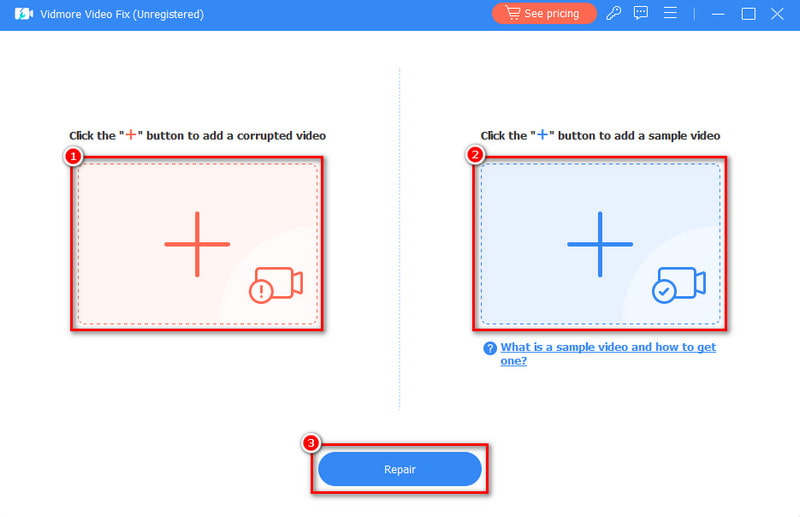
Pasul 3. Procedura se va face în câteva minute. Puteți face clic pe previzualizare butonul pentru a verifica video reparat.
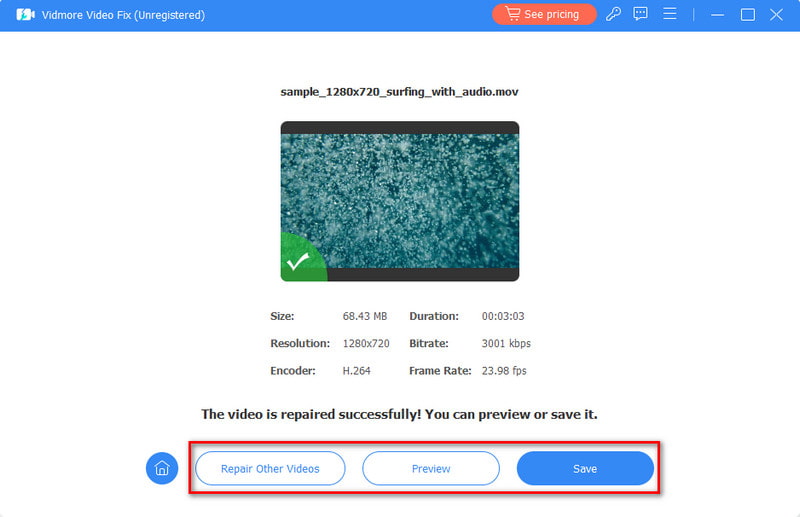
Partea 3. Cum se remediază codul de eroare 2048
Acum, iată și câteva dintre metodele pe care le puteți încerca pentru a remedia eroarea. Asigurați-vă că urmați cu atenție pașii pentru a rezolva problema.
Opțiunea 1. Reinstalați sau actualizați Codecurile
Dacă întâmpinați probleme din cauza codecurilor învechite, atunci trebuie să îl actualizați sau să îl reinstalați. Un codec este responsabil de codificarea și decodarea fluxurilor audio și video ale unui videoclip. Prin obținerea codec-urilor corecte prin descărcare. Apoi, puteți rezolva probleme precum codul de eroare 2048. De asemenea, puteți lua în considerare conversia fișierelor într-un format mai acceptat universal. Dar mai întâi, identificați codecurile pentru fișierul dvs. video.
Faceți-o făcând clic dreapta pe videoclipul dvs. Apoi, du-te la Proprietăți > Obține informații pe computerul dvs. Mac. De acolo, vei vedea codecul pe care îl folosește videoclipul tău.
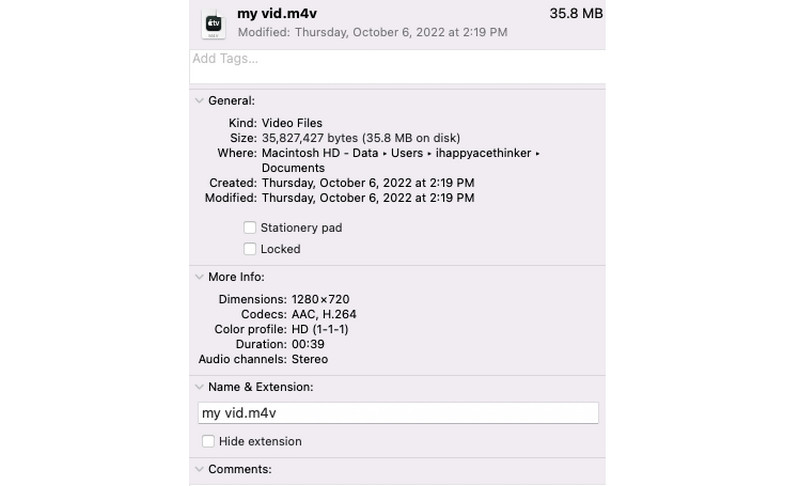
Opțiunea 2. Actualizați QuickTime Player
Următorul lucru pe care ar trebui să-l faceți este să vă actualizați aplicația QuickTime Player. Dacă aveți probleme cu QuickTime incompatibil, actualizați-l la cea mai recentă versiune. Fă-o cu câțiva pași. Lansați QuickTime Player pe calculatorul tau. Mergi la Ajutor și selectați Verifică pentru actualizări. Când este disponibilă o actualizare, luați în considerare ghidul de pe ecran pentru a o instala. În cele din urmă, asigurați-vă că fișierul video este compatibil cu versiunea QuickTime Player. daca tu nu se poate deschide MOV cu QuickTime Player, acest ghid vă va ajuta.
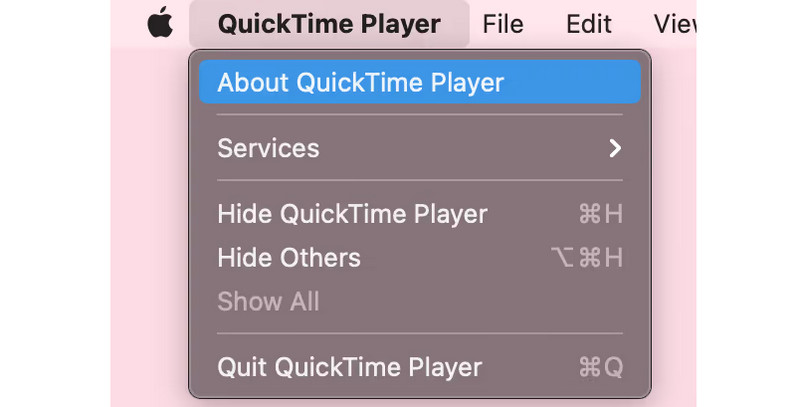
Opțiunea 3. Reinstalați aplicația
În continuare, avem metoda de reinstalare QuickTime pentru a remedia problema. Dar rețineți că nu puteți dezinstala aplicația de pe computerul Mac. Cu toate acestea, o puteți face pe Windows 10. Pentru a reinstala QuickTime Player, accesați Start > Panou de control. Apoi, îndreptați-vă către Programe opțiune, selectați Timp rapidși faceți clic pe Dezinstalați. În cele din urmă, reinstalați QuickTime Player aplicația pe computerul dvs. cu Windows. Apoi, vedeți dacă fișierul dvs. video cu codul de eroare 2048 este rezolvat.
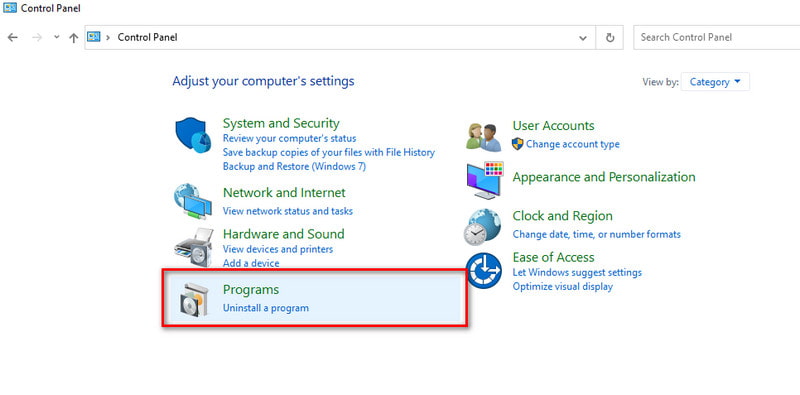
Partea 4. Întrebări frecvente despre cum să remediați codul de eroare 2048
Care este scopul codurilor de eroare?
Codurile de eroare servesc ca identificatori care transmit informații specifice despre probleme sau probleme. Poate fi găsit într-un sistem, software sau fișiere. Acestea ajută utilizatorii și tehnicienii să înțeleagă rapid ce a mers prost. În cele din urmă, poate facilita modalitățile de depanare.
Pot preveni apariția codului de eroare 2048?
Deși nu este întotdeauna prevenibil, puteți reduce probabilitatea de a se întâmpla. Faceți-o asigurându-vă că fișierele dvs. multimedia sunt obținute din surse de încredere. Apoi, păstrați software-ul actualizat și fiți atenți la potențialele malware.
Cum gestionați codurile de eroare?
Dacă doriți să gestionați codurile de eroare în mod eficient, există diferite moduri în care puteți încerca. În primul rând, puteți consulta documentația sistemului sau a software-ului. În acest fel, veți înțelege semnificația codului de eroare specific. Apoi, urmați pașii sau instrucțiunile de depanare furnizate. Abordați cauza principală a erorii pe baza informațiilor furnizate de codul de eroare. Dacă niciuna dintre soluții nu funcționează, încercați să căutați asistență din partea asistenței tehnice sau a comunităților online relevante.
Cum aflu cauza specifică a codului de eroare 2048 în cazul meu?
Consultați mesajul de eroare pentru detalii suplimentare. Verificați completitatea fișierului multimedia sau verificați compatibilitatea codecului. De asemenea, puteți explora circumstanțele specifice care duc la eroare pentru un diagnostic mai precis.
Concluzie
Pentru a rezuma, iată cum puteți repara ușor și eficient 2048 Cod de eroare QuickTime. Având în vedere acestea, rezolvarea acestui cod de eroare este mai ușoară ca niciodată. Dacă ați întâmpinat această problemă din cauza datelor corupte din fișierul dvs. video, nu vă panicați. Vidmore Video Fix vă va ajuta să remediați problema cu o rată de succes ridicată. Nu în ultimul rând, indiferent cât de deteriorate sunt fișierele video, acest program îl poate repara.


